- Müəllif Jason Gerald [email protected].
- Public 2023-12-16 10:54.
- Son dəyişdirildi 2025-01-23 12:06.
Microsoft Excel -də mövcud olan müxtəlif funksiyaların xüsusiyyətlərindən biri digərinə bir dəyər əlavə etmək qabiliyyətidir. Microsoft Excel -də məbləğləri eyni qutuda toplamaqdan girişləri bütöv bir sütunda toplamaq üçün müxtəlif yollarla icra edə bilərsiniz.
Addım
Metod 1 /3: Bir kvadratda əlavə edin
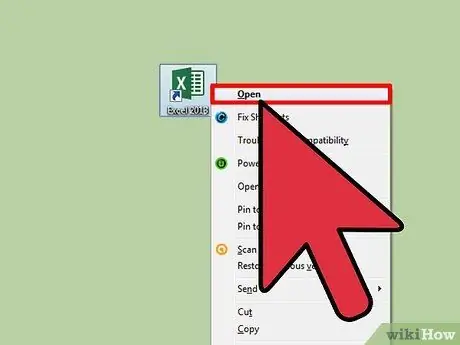
Addım 1. Excel -i açın
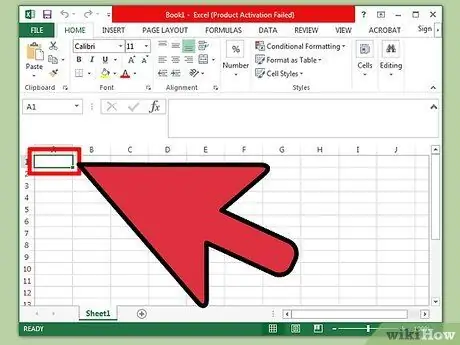
Addım 2. İstədiyiniz qutuya basın
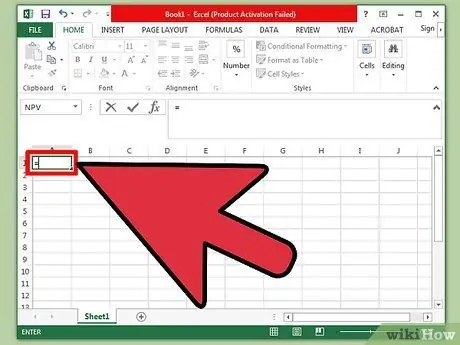
Addım 3. = işarəsini yazın
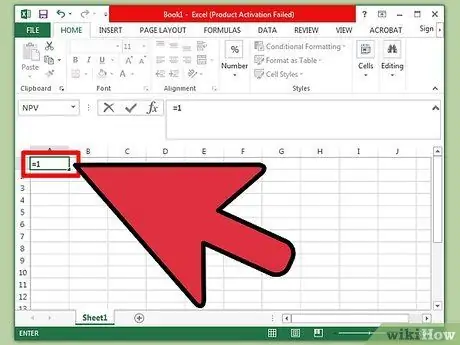
Addım 4. Başqa bir nömrə əlavə etmək istədiyiniz nömrəni daxil edin
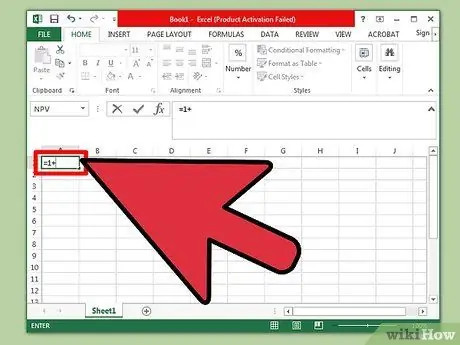
Addım 5. + işarəsini yazın
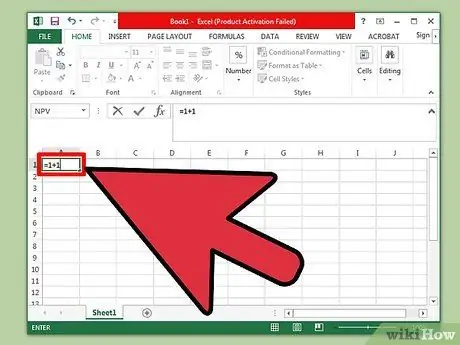
Addım 6. Başqa bir nömrə daxil edin
Əlavə etmək istədiyiniz hər bir nömrə + işarəsi ilə ayrılmalıdır.
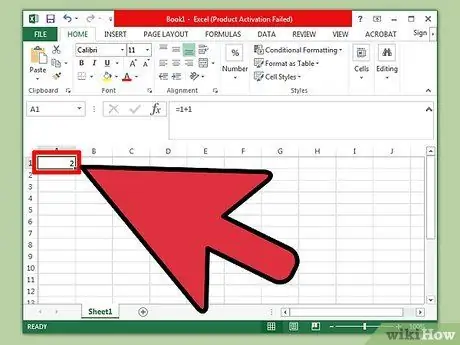
Addım 7. Enter düyməsini basın
Yazdığınız bütün nömrələr əlavə olunacaq. Cəmin nəticəsi eyni qutuda göstəriləcək.
Metod 2 /3: Kvadrat İstinadlarla ümumiləşdirmə
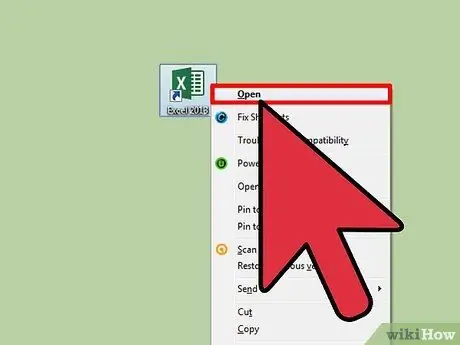
Addım 1. Excel -i açın
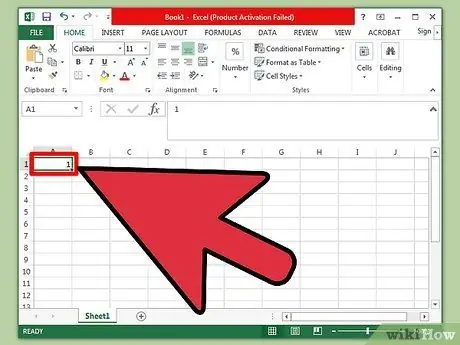
Addım 2. Nömrələri bir qutuya daxil edin
Qutunun nömrəsini yazın və ya xatırlayın (məsələn, "A3").
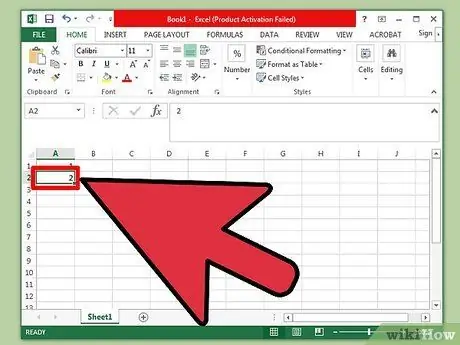
Addım 3. Başqa bir qutuya bir nömrə daxil edin
Qutular sırasının heç bir təsiri olmayacaq.
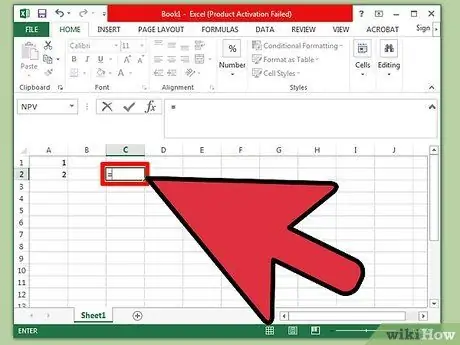
Addım 4. Üçüncü qutuya = yazın
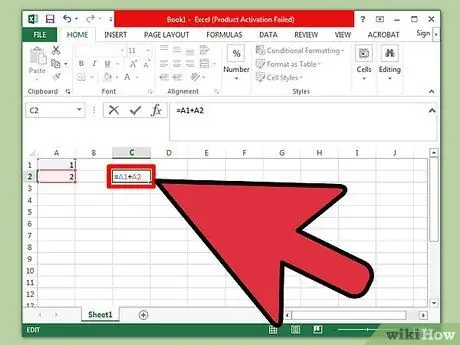
Addım 5. = işarəsindən sonra girişləri olan qutuların nömrələrini daxil edin
Məsələn, "= A3+C1" yaza bilərsiniz.
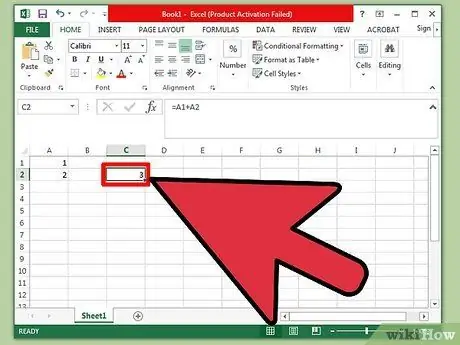
Addım 6. Enter düyməsini basın
Cəmin nəticəsini son qutuda görə bilərsiniz (əlavə formulu olan qutu)!
Metod 3 /3: Bir Sütunda Dəyərlərin Sayının Təyin edilməsi
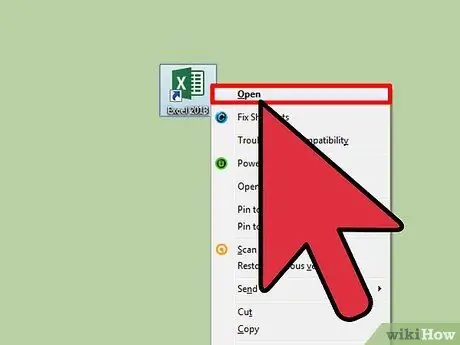
Addım 1. Excel -i açın
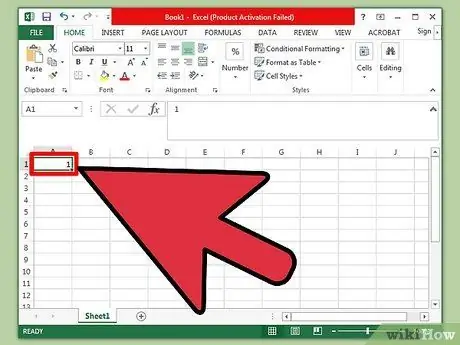
Addım 2. Nömrələri bir qutuya daxil edin
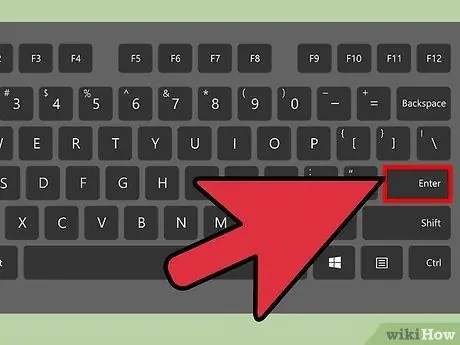
Addım 3. Enter düyməsini basın
Bundan sonra seçim qutusu onun altındakı qutuya və ya sıraya köçürüləcək.
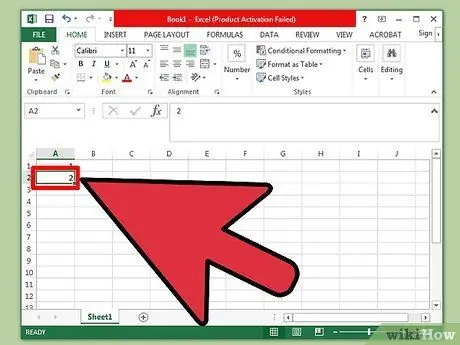
Addım 4. Başqa bir nömrə daxil edin
Əlavə etmək istədiyiniz hər bir nömrə üçün bu prosesi təkrarlaya bilərsiniz.
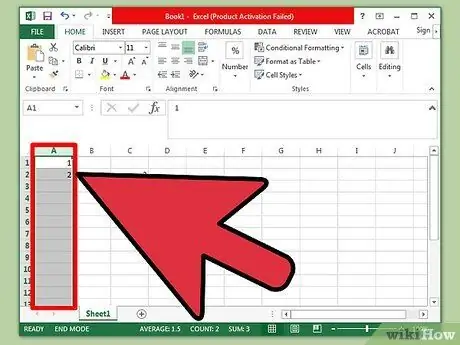
Addım 5. Sütun məktubunu vurun
Sütun hərfləri ekranın yuxarısındadır.
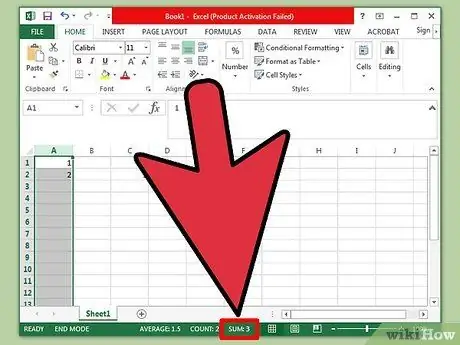
Addım 6. Sütun dəyərlərinin cəminə baxın
Zoom çubuğunun sol tərəfində, Excel pəncərəsinin sağ alt küncündə rəqəmlərin cəmini və ya "Cəmi" ni görə bilərsiniz.






